-
Főoldal
-
Dokkoló állomások
- HMC-6GL SuperSpeed USB-C COMBO 6in1 hub
HMC-6GL SuperSpeed USB-C COMBO 6in1 hub
Termékkód: HMC-6GL
Kategória: Dokkoló állomások , Egy videó kimenet + LAN
Többportos USB-C 3.2 Gen 1 hub AXAGON HMC-6GL bővíti hat porttal bővíti laptopját, számítógépét vagy telefonját. A kétoldalas USB csatlakozóval egyszerre és gyorsan akár három USB-eszközt, Gigabit Ethernet és HDMI kimenettel csatlakoztathat a számítógépéhez. Lehetőséget kap arra is, hogy a Power Delivery technológiát használó lap-topot egyidejűleg táplálja. Az USB-C hub egyszerű és kompakt 6in1 dokkolóállomást biztosít olyan notebookokhoz, mint a MacBook Pro.
Az USB-hub három USB-kimenetet kínál szabványos USB-A csatlakozóval. Ez a hub több külső meghajtó állandó csat-lakoztatását is kezeli. A gyors USB 3.2 Gen 1 interfésznek köszönhetően az átviteli sebesség akár 5Gb/s is lehet. A hub emellett 1.5A/5V árammal működő telefonokat és táblagépeket is tölt. Tehát a hub könnyen tölthet Android-okostelefont, Apple iPhone-t, Apple iPad-et és más készülékeket is.
Az USB-C csatlakozó a Power Delivery 3.0 technológiát használó laptop vagy mobiltelefon akár 100W-os teljesítményű tápellátására szolgál. Csatlakoztassa az USB-C Power Delivery töltőt a hubhoz, majd csatlakoztassa a hubot a laptophoz. Ez egy USB-C portot takarít meg. A feltétel egy laptop, amely power delivery biztosít az USB-C portból, és egy megfelelő PD töltővel rendelkezik.
A HDMI kimenet kiváló minőségű képet biztosít akár 4K/30Hz Ultra HD felbontásig, és támogatja a többcsatornás audioátvitelt. A népszerű játékfelbontás WQHD 2560 x 1440px 60Hz-en vagy FullHD 1920 x 1080px 60, 100 és 120Hz-en is támogatott. A DisplayPort alternatív mód (DP Alt mód) kompatibilis USB-C portra vagy a Thunderbolt 3 portra szükség van a video kimenet megfelelő működéséhez.
A Gigabit hálózati adaptergyors és stabil hálózati kapcsolattal bővíti a számítógépet, hozzáadja a hiányzó RJ-45 hálózati csatlakozót vagy újabb hálózati kártyát. A LAN adapter kompatibilis a 10/100/1000 Mbit/s sebességgel, és számos funkciót kínál, mint például az IPv4/IPv6 ellenőrző összeg, a Wake-on-LAN különféle módjainak támogatása, munka a virtuális LAN-nal (VLAN) és a fejlett energiagazdálkodási szolgáltatásokkal.
Az elegáns alumínium ház biztosítja a mechanikai ellenállást és a jó hűtést is. A fényes felső rész tisztességes háttérvilágítású logóval hangsúlyozza a hub prémium megjelenését.
Az USB-C hub ideális kiegészítő USB-A csatlakozók nélküli laptopokhoz, kártyaolvasó és video kimeneti. Használhatja meglévő USB-perifériáit anélkül, hogy újakat kellene vásárolnia. A Plug and Play és a Hot Plug funkcióknak köszönhetően maga a hub csatlakoztatása nagyon egyszerű, az nem szükségel bonyolult telepítést. A perifériák egyszerűen csatlakoztathatók és leválaszthatók a számítógép működése közben is. Az elosztó fél az USB-C csatlakozóval rendelkező telefonokhoz való csatlakozás mellett mással is csatlakoztatható - például csatlakoztathat egy flash meghajtót, billentyűzetet, egeret, képernyőt, TV-t vagy kivetítőt a telefonhoz.
Bemenet:
• 1x USB 3.2 Gen 1 / SuperSpeed USB portot, USB-C male csatlakozó.
• Visszafelé kompatibilis az USB 3.1 Gen 1 / USB 3.0 és USB 2.0.
• Kompatibilis az Thunderbolt 3.
• USB-C male típusú csatlakozó 20 cm hosszú, fixen a kábelhez rögzített.
Kimenet USB:
• 3x SuperSpeed USB portot, USB-A female csatlakozó.
• 1x USB típusú C Power Delivery portot (csak töltés), USB-C female csatlakozó.
• Támogatja a következő átviteli sebességeket 5.000 / 480 / 12 / 1.5 Mb/s (SuperSpeed / High / Full / Low speed).
• Az állomás teljes áteresztőképessége / átviteli sebessége az alkalmazott USB 3.2 Gen 1 interfész függvénye (el-méletileg 5 Gbit/s).
• Az USB hub több külső meghajtó kapcsolatát tudja kezelni egyszerre.
• Töltsön mobileszközöket (beleértve iPad-et is) 1.5A-ig terjedő árammal az egyes hub-portokban. A teljes töltési áram (amely portokra van osztva) 5V-nál eléri a 2.1A-t (a számítógép USB-portjának képességeitől függően).
Kimenet HDMI:
• HDMI.
• HDMI A (F) female csatlakozó.
• A maximálisan támogatott felbontás 4K / 4096 x 2160 30 Hz-en.
• WQHD felbontás 2560 x 1440 60 Hz max.
• FullHD felbontás 1920 x 1080 a 60, 100, 120 Hz max.
• A DisplayPort alternatív mód (DP Alt Mode) kompatibilis USB-C port vagy a Thunderbolt 3 port szükséges a video kimenet megfelelő működéséhez. Ugyanakkor szükség van az eszköz (laptop, telefon) és az operációs rendszer támogatására is. A video kimeneti funkció ezek a követelmények nélkül nem érhető el.
• Támogatás HPD (Hot-Plug-Detect).
• Támogatás TMDS (Transition Minimized Differential Signaling).
• Teljes HDCP 1.4 a 2.3 támogatás (High-bandwidth Digital Content Protection).
• Akár 8 csatornás LPCM hang, tömörített audio (AC-3, DTC) és HBR audio formátum támogatás.
• A mintavételi frekvencia 192 kHz-ig és 24 bites audio támogatás - a forrástól és a céltárgytól függ, azaz a notebook/telefon és a TV/kijelző/AV vevő függvénye.
RJ-45 Kimenet:
• Ethernet interfész RJ-45 csatlakozóval UTP vagy STP kábeles kapcsolattal.
• Támogatott átviteli sebesség az Ethernet interfészhez: 10/100/1000 Mb/s.
• Támogatott specifikációk: IEEE 802.3 10Base-T, IEEE 802.3u 100Base-TX, IEEE 802.3ab 1000Base-T.
• 10/100/1000 Mbit/s automatikus észlelés.
• IPv4/IPv6 packet Checksum Offload Engine (COE) támogatás a processzorterhelés csökkentése érdekében, beleértve az IPv4 IP/TCP/UDP/ICMP/IGMP & IPv6 TCP/UDP/ICMPv6 ellenőrzést és ellenőrző számítás generálást is.
• TCP Large Send Offload V1 és V2 támogatás.
• IEEE 802.1P Layer 2 priority encoding & decoding támogatás.
• IEEE 802.1Q VLAN tagging támogatás.
• IEEE 802.3az EEE (Energy Efficient Ethernet) támogatás - fogyasztáscsökkentés nyugalmi állapotban.
• Jumbo frame támogatás.
• IEEE 802.3x flow control full-duplex és back-pressure flow control half-duplex átvitelek támogatása.
• Auto MDI/MDIX támogatás - a crossover detektálás és az autokorrekció kiküszöböli a crossover kábel igényt.
• Cyclic Redundancy Check (CRC) hardvertámogatás az adatátviteli hibák feltárása érdekében.
• Pair Swap/Polarity/Skew Correction támogatás.
• Wake-on-LAN funkció támogatása különböző üzemmódokban: Támogatás Wake-Up alvás üzemmód és távoli ébresztés támogatás. Magic paket, Microsoft Wakeup Frame, Microsoft Wake Packet Detection, ECMA-393 proxZzzy® for sleeping hosts, RealWoW! és Link Change.
• Haladó szintű Power Management funkciók: Az adapter támogatja a nyugalmi állapotban vagy enyhe hálózati for-galom melletti veszteségeket csökkentő, haladó szintű Power Managementet. Továbbá az Ethernet kábel lecsatlakoztatása esetén támogatja a haladó szintű energiamegtakarítást.
• Advanced Configuration Power management Interface (ACPI), Link Power Management (LPM) or IEEE 802.3az EEE (Energy Efficient Ethernet) támogatás.
Power Delivery:
• Power Delivery 3.0 támogatás - készülék tápellátása a PD fali töltőből USB-C hubon keresztül.
• Maximális tápellátás 100W - 20V/5A PD USB-C hub kimenettel.
• Notebook vagy telefon, tápellátási támogatással az USB-C portról és megfelelő PD töltőre van szükség.
További adatok:
• Lehetőség a készülék csatlakoztatására a Hot Plug támogatásának köszönhetően.
• Teljes Plug and Play támogatás.
• Támogatás energiatakarékos mód.
• Tápellátás USB-buszon keresztül - USB-busz-tápellátás vagy PD fali töltőből.
• Nagy teherbírású alumínium test a jobb hűtés érdekében. A hub magasabb hőmérséklete nem jelent problémát - az hub működése során keletkező hő jobban eloszlik és továbbjut a környezetbe.
• A logó háttérvilágítása jelzi a számítógép USB-portjához való csatlakozást (folyamatos fény).
• A magas minőségű árnyékolt kábel biztosítja a gyors kommunikációs sebességet, és a minimalizálja a nemkívánatos zajt.
• Méretei 110 x 35 x 13 mm.
• Súly 60 g (kábellel együtt).
• 20 cm-es USB kábel.
Támogatott operációs rendszerek:
• Microsoft Windows 10 / 11, Mac OS, Linux, Android and Chrome OS.
A kompatibilitás a használt operációs rendszertől és az eszköz gyártójának támogatásától függ.
• 1. Megjegyzés: Az illesztőprogramok a támogatott operációs rendszerekhez tartoznak, és automatikusan telepítésre kerülnek. Más illesztőprogramokat nem kell telepíteni.
• 2. megjegyzés: A DisplayPort alternatív mód (DP Alt mód) csak a frissített operációs rendszerben támogatott, valamint az eszköz (notebook, telefon) gyártójának támogatásától is függ.
A csomag tartalma:
• USB-C hub rögzített 20 cm hosszú kábellel,
• többnyelvű utasítások CZ / DE / DK / ENG / ESP / FIN / FR / GR / HR / HU / IT / NL / PL / PT / RO / RU / SK / SWE / BG / CN / TR / ARA,
• bolti állványra akasztáshoz nyílással ellátott.
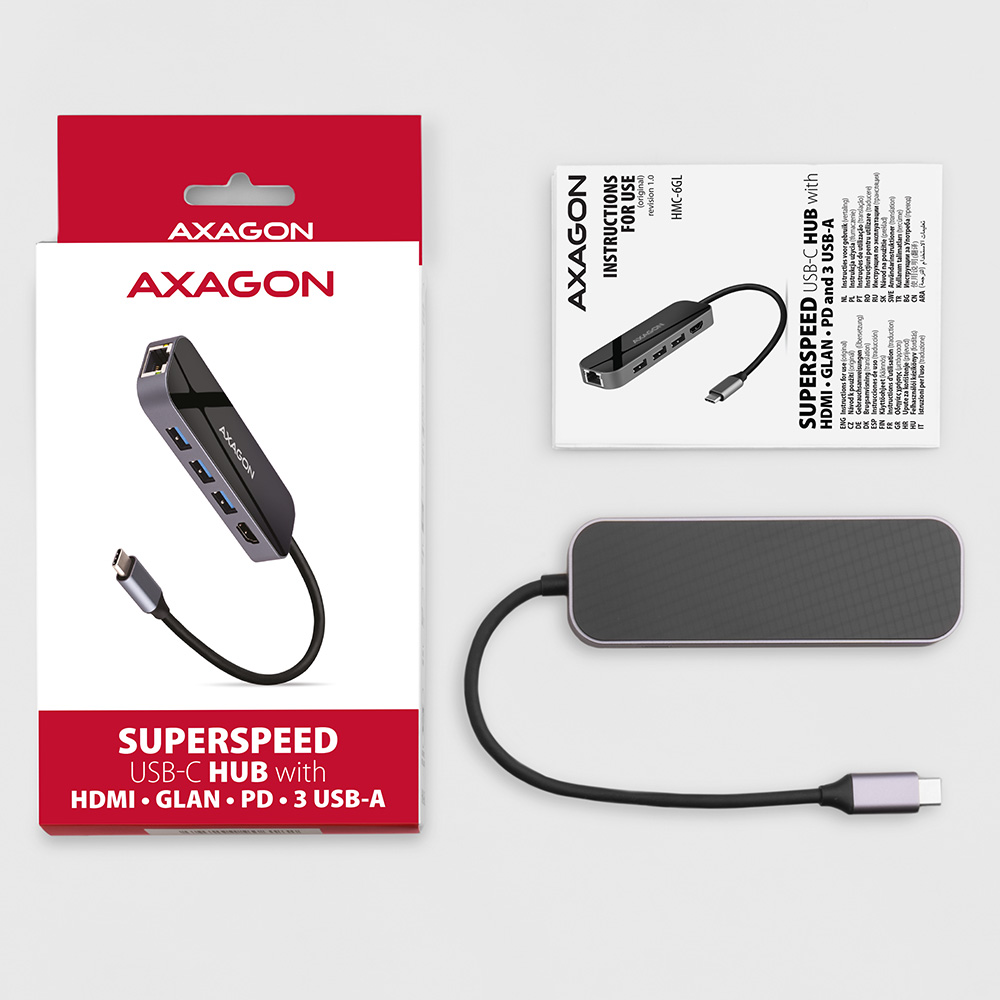
A CSOMAG TARTALMA
- USB-C hub rögzített 20 cm-es kábellel
- telepítési útmutató
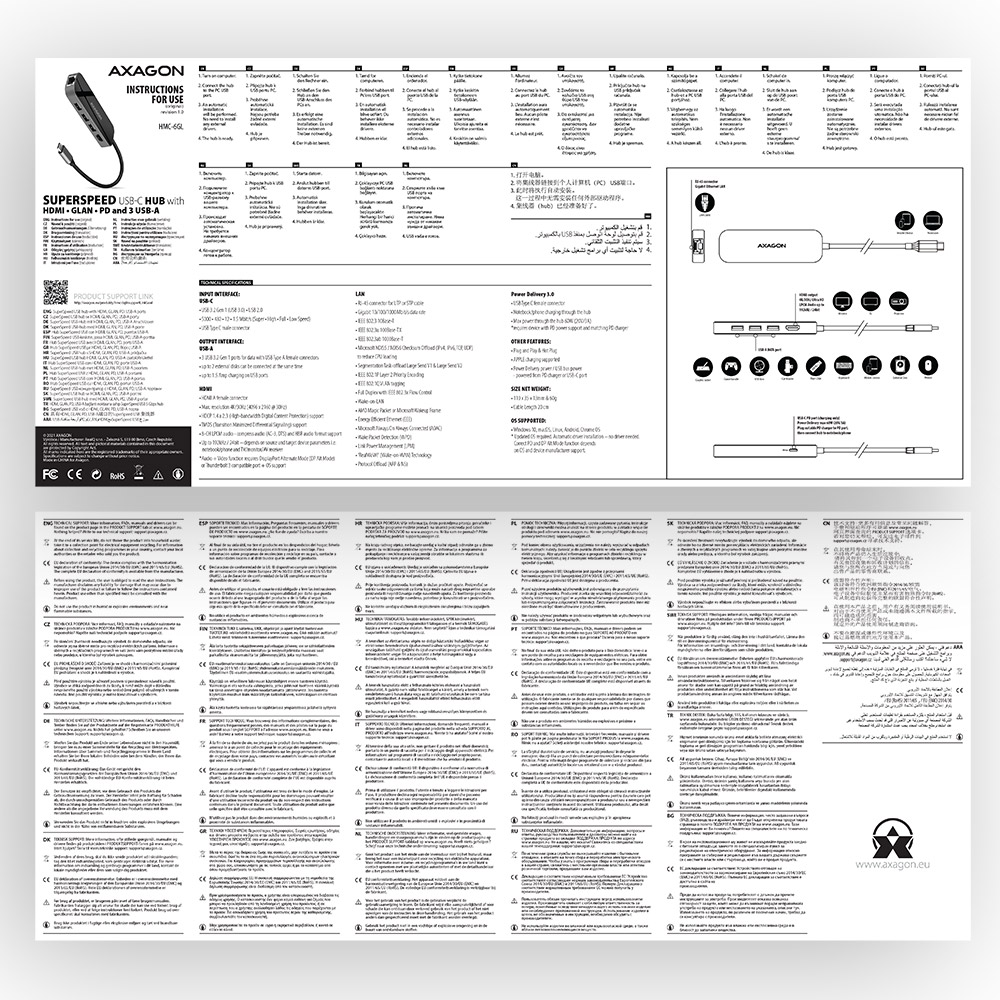
KÉZIKÖNYV
- nyomtatott többnyelvű használati utasítás CZ / DE / DK / ENG / ESP / FIN / FR / GR / HR / HU / IT / NL / PL / PT / RO / RU / SK / SWE / TR / BG / CN / ARA

TERMÉK CSOMAG
- kartondoboz bolti kirakatba rögzítési opcióval
- csomag méretei 20 x 10 x 2.8 cm
- 1 db csomag súlya 90 g
- EAN 8595247906182

EXPORTÁLT CSOMAG
- darabok száma a dobozban: 100
- a tok teljes súlya: 10.3 kg G.W.
- a tok méretei: 58 x 34 x 31 cm
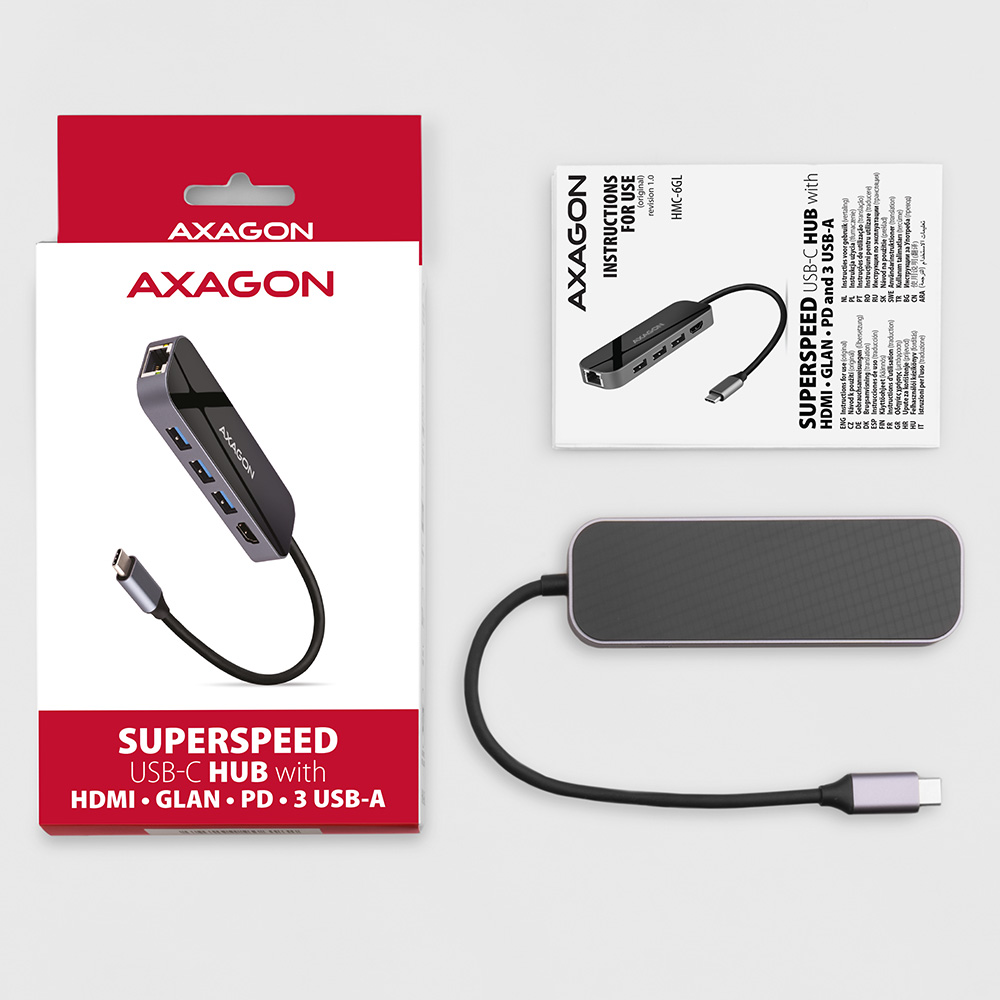
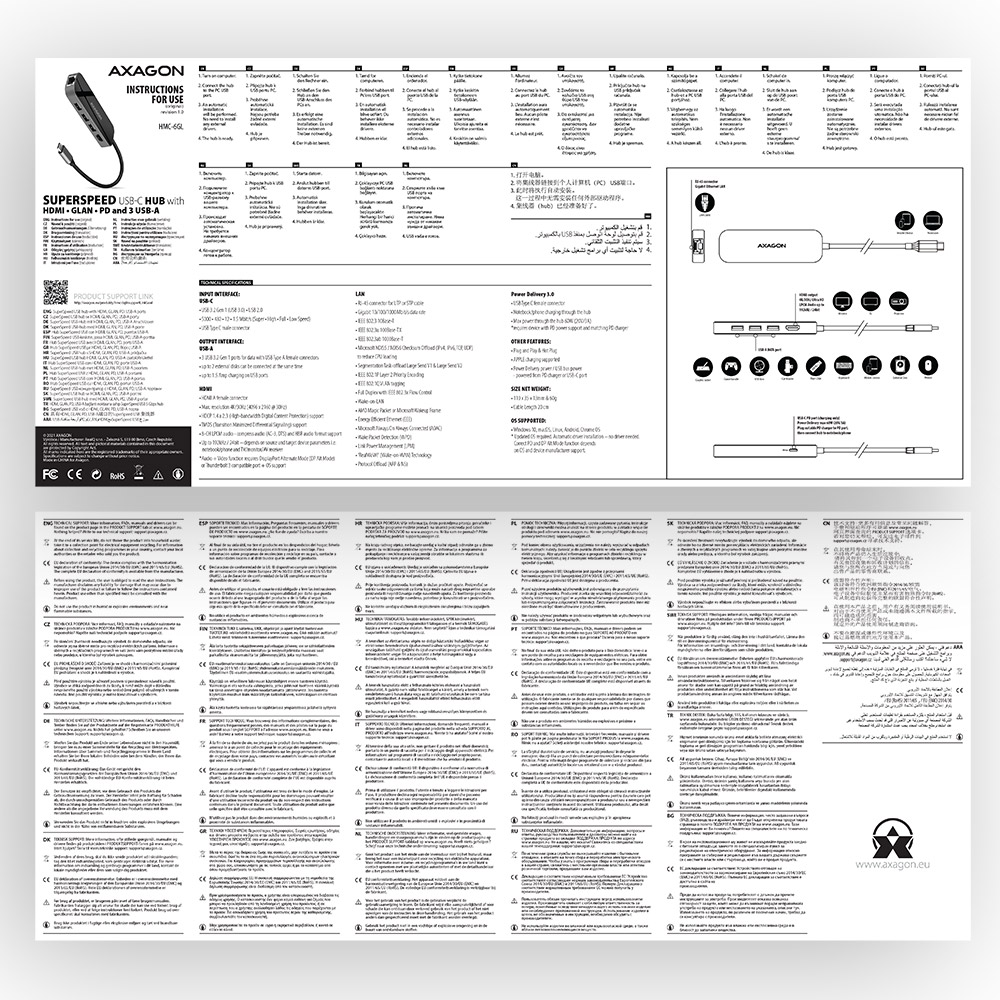


FELHASZNÁLÓI KÉZIKÖNYV
LetöltésHMC-6GL - telepítési útmutató - CZ / DE / DK / ENG / ESP / FIN / FR / GR / HR / HU / IT / NL / PL / PT / RO / RU / SK / SWE / TR / BG / CN / ARA
Az USB hubot nem észleli, ha számítógéphez csatlakozik; hol tudom letölteni az USB hubok illesztőprogramjait?


A): A szükséges illesztőprogramok már szerepelnek az összes operációs rendszerben, és teljesen automatikusan telepítésre kerülnek, nincs szükség további illesztőprogramokra.
B): Csatlakoztassa az USB hubot egy másik USB porthoz (a számítógép hátulján, ahol az USB portok közvetlenül az alaplapba vannak integrálva). Újból fel kell ismernie az USB hubot, és újra kell telepítenie a meghajtókat. Alternatív módon cserélje ki az USB kábelt! Az USB vezérlő elavult illesztőprogramja is problémákat okozhat. Az USB 3.0-s chipset gyártók gyakran adnak ki új illesztőprogramok verziókat, amelyek javítják a különböző eszközök kompatibilitását. Ha a probléma továbbra is fennáll, ellenőrzésképpen csatlakoztassa az USB hubot egy másik számítógép USB portjába!
A hálózati kártya nem jelenik meg az „Eszközkezelőben”.


A): Ha a hálózati kártya nem jelenik meg az "Eszközkezelő" alatt, az USB-port (vagy egy belső hálózati kártya esetén PCIe-bővítőhely) meghibásodhatott.
B): Próbálja meg csatlakoztatni a hálózati kártyát egy másik USB porthoz (vagy egy másik PCIe kártyahelyre a PC alaplapon belső hálózati kártya esetén, vagy ideiglenesen válassza le az összes többi PCIe kártyát). Ekkor észlelnie kell a hálózati kártyát, és fel kell ajánlania a meghajtók telepítését. Ha a probléma továbbra is fennáll, ellenőrzésképpen csatlakoztassa a hálózati kártyát egy másik számítógép USB portjába!
A hálózati kártya az "Eszközkezelő" alatt "Ismeretlen eszköz" -ként szerepel (USB).


A): Ha ez bekövetkezik, az azt jelenti, hogy az operációs rendszernek nem sikerül beszerezni a megfelelő információkat a driverek telepítéséhez.
B): Az ok hibás USB hosszabbítókábel vagy sérült eszköz lehet. Ha a probléma továbbra is fennáll, ellenőrzésképpen csatlakoztassa a hálózati kártyát egy másik számítógép USB portjába!
Csatlakoztathatok egy 2,5” külső tokot egy USB hubhoz?


A): Az esetek túlnyomó többségében az USB hub kezeli egy 2,5” külső tok csatlakoztatását. Ha több külső tok van csatlakoztatva, akkor nagyobb áramellátásra van szükség, amire a szokásos USB nem képes.
B): Ebben az esetben kiegészítő áramellátásra van szükség. Használjon USB hubot kiegészítő tápegységgel!
Csatlakoztathatok ANDROID táblagépet az Ethernethez?


A): Mielőtt az USB hálózati kártyát egy Android-eszközhöz (tablet) csatlakoztatná, először ellenőriznie kell az eszköz gyártójánál, hogy a készülék támogatja-e az Ethernet hálózati szolgáltatást, valamint hogy az USB hálózati kártya meghajtók az Ön ANDROID ROM telepítésében szerepelnek-e.
B): Használjon OTG támogatással rendelkező USB-csatlakozót a tablet USB hálózati kártyájához! Ha a készülék (tábla) rendelkezik Mini USB vagy Micro USB csatlakozóval, használjon OTG átalakítót vagy kábelt a csatlakoztatáshoz!
Használhatok USB hosszabbítókábelt az USB hub számítógéphez való csatlakoztatásához?


A): Használhat passzív USB kábelt az USB hub számítógéphez való csatlakoztatásához. Azonban hosszabb kábelek esetén lehetséges, hogy az USB hub nem működik megbízhatóan.
B): Ebben az esetben javasoljuk egy aktív kiterjesztésű USB átjátszó kábel használatát, mint például az AXAGON ADR-205 vagy az ADR-210.
Honnan tölthetek le drivert a kártyaolvasómhoz?


A): Az illesztőprogramok az operációs rendszerekben megtalálhatók, és teljesen automatikusan telepítésre kerülnek. A kártyaolvasót szabványos tárolóeszközként, például USB flash lemezként ismeri fel, és nincs további elérhető illesztőprogram.
B): Nincs szükség más drivert telepíteni, és el sem érhetők. Ha továbbra is problémái vannak az olvasóval kapcsolatban, további tippeket találhat, amelyek segíthetnek a problémák megoldásában.
A kártyaolvasó nem jelenik meg az "Eszközkezelő" alatt.


A): Ha a kártyaolvasó nem jelenik meg az "Eszközkezelőben", lehet, hogy az USB port (vagy 20 tűs USB 3.0 csatlakozó, ha az alaplapon belső olvasó található) meghibásodott.
B): Próbálja csatlakoztatni az olvasót egy másik USB-porthoz (vagy egy másik 20 tűs USB 3.0 csatlakozóhoz a számítógép alaplapján, ha van ilyen, belső olvasó esetén). A kártyaolvasót észlelnie kell, és a driverek automatikusan betöltődnek. Ha ez nem oldja meg a problémát, próbálja meg ellenőrizni az USB-vezérlő állapotát az "Eszközkezelő” beállítás "USB illesztőprogramok" részében! Ha a probléma továbbra is fennáll, ellenőrzésképpen csatlakoztassa a kártyaolvasót egy másik számítógép USB portjába!
A kártyaolvasó az "Eszközkezelő" alatt "Ismeretlen eszköz" -ként szerepel.


A): Ha ez bekövetkezik, az azt jelenti, hogy az operációs rendszernek nem sikerül beszerezni a megfelelő információkat a driverek telepítéséhez.
B): Ezt okozhatja hibás USB kábel vagy sérült eszköz. Egy másik lehetőség a csatlakoztatott USB eszköz rekordjának eltávolítása az "USBDeview" használatával. Az olvasó csatlakoztatása után a driverek újra betöltődnek. Ha a problémát az illesztőprogram hibája okozza, a problémának meg kellett szűnnie. Ha a probléma továbbra is fennáll, ellenőrzésképpen csatlakoztassa a kártyaolvasót egy másik számítógép USB portjába!
A hálózati kártya az "Eszközkezelő" alatt "Ismeretlen eszköz" -ként szerepel (PCIe).


A): Ha ez bekövetkezik, az azt jelenti, hogy az operációs rendszernek nem sikerül beszerezni a megfelelő információkat a driverek telepítéséhez.
B): Az ok hibás USB hosszabbítókábel vagy sérült eszköz lehet. Ha a probléma továbbra is fennáll, ellenőrzésképpen csatlakoztassa a hálózati kártyát egy másik számítógép PCIe nyílás.
Az olvasó nem jelenik meg a "Sajátgép" mappában.


A): Ha ez történik, akkor azt jelenti, hogy a Windows operációs rendszer nem rendelt meghajtóbetűjelet az új tárolóeszközhöz.
B): Ha a meghajtóbetűjel nincs hozzárendelve, nyissa meg a „Lemezkezelő" lehetőséget, kattintson jobb gombbal a kívánt meghajtóra, és kézzel rendelje hozzá a meghajtó betűjét! Egy másik lehetőség az, hogy a memóriakártya helyes formázása nem történt meg. Formázza a kártyát a „Lemezkezelőben" vagy azon az eszközön, ahol a kártyát használja (például a fényképezőgépen).
Mi az a lemez inicializálás?


A): A lemez inicializálásával beállítható a merevlemez működési módja.
B): A partíció master boot record (MBR) vagy GUID partíciós tábla (GPT) módban használható. Max. 2TB-os merevlemezek esetében használja az MBR opciót, ennél nagyobb méret esetében pedig a GPT-t ajánljuk. Ebből következően az inicializált lemezt meg kell formázni.
Hall egy zümmögő hangot a hangszóróból, amikor adóegységet csatlakoztat, pl. egy vezeték nélküli egérét?


A): A zajt valószínűleg egy vezeték nélküli egér adóegysége okozza.
B): Azt javasoljuk, hogy az egér adóegységét lehetőleg a hangkártyájától távol helyezze el (lehetőleg a számítógép másik oldalán - az adót az elülső panelen található USB-be, a hangkártyát pedig a hátulján lévőbe - szükség esetén USB hosszabbító kábelt is használhat). Ha laptop, akkor mindkét oldalra helyezzen egy-egy eszköz!
Mi az a lemez inicializálás?


A): A lemez inicializálásával beállítható a merevlemez működési módja
B): A partíció master boot record (MBR) vagy GUID partíciós tábla (GPT) módban használható. Max. 2TB-os merevlemezek esetében használja az MBR opciót, ennél nagyobb méret esetében pedig a GPT-t ajánljuk. Ebből következően az inicializált lemezt meg kell formázni.
Lejátszás közben a hang folyamatosan kihagy.


A): A probléma lehet az erőforrások hiánya, ellenőrizheti (ha probléma merül fel) a processzorterhelés és az operációs memória állapotát a "Feladatkezelő" alatt.
B): Ha a CPU-használat 100%, vagy a memória megtelt, ki kell deríteni, mi okozza ezt az állapotot. Egy másik lehetőség egy hangkártya csatlakoztatása egy másik számítógépre annak ellenőrzésére, hogy a hangkártya nem hibásodott-e meg.
Amikor csatlakoztatom a fejhallgatót és a mikrofont az USB hangkártyához, mikrofonos visszajelzést hallok a fejhallgatóból, ami miatt a Skype hívások nagyon kellemetlenek.


A): Lehetséges, hogy beállította a mikrofon figyelését a mikrofon tulajdonságaiban.
B): A funkció letiltásához kövesse az alábbi lépéseket: Start menü -> Vezérlőpanelek -> Hardver és hang -> Hang -> Felvétel -> Mikrofon (Alapértelmezett eszköz) -> Tulajdonságok -> Figyelés -> Az eszköz figyelése - törölje ezt a négyzetet, és erősítse meg az "Alkalmaz" opcióval!
Lehetséges-e az USB külső hangkártya használata a zenelejátszó beállításához annak érdekében, hogy az egy zeneszámot a hangszórókból játsszon le, és a következő zeneszámot pedig a fejhallgatóból?


A): Igen, két különböző számot állíthat be egyszerre lejátszásra egy számítógépen.
B): Ez elsősorban olyan szoftveres probléma, amely olyan hangforrás-átirányítást igényel, amely más hangkártya kimenetre irányítja, mint a rendszerben megadott „alapértelmezés”. Az ilyen funkciókat például a VLC médialejátszó támogatja.
A külső tok (adapter/dokkolóállomás) nem jelenik meg a "Sajátgép" mappában.


A): Ha ez történik, akkor azt jelenti, hogy a Windows operációs rendszer nem rendelt meghajtóbetűjelet az új tárolóeszközhöz.
B): Ha a meghajtóbetűjel nincs hozzárendelve, nyissa meg a „Lemezkezelő" lehetőséget, kattintson jobb gombbal a kívánt meghajtóra, és kézzel rendelje hozzá a meghajtó betűjét! Ha a meghajtóbetűjel nem rendelhető a lemezhez, előfordulhat, hogy a lemezt "dinamikus" formátumban formázták meg. Ha meg akarja őrizni a lemezadatokat, csatlakoztassa az eredeti készülékhez, és készítsen biztonsági mentést a lemezről! Ezután konvertálja azt normál lemezre, inicializálja MBR-re (vagy GPT-re, lásd a többi pontot), majd hajtson végre alacsony szintű formázást (például az Low Level Format Tool-t használva)!
Miután az újonnan beszerzett HDD/SSD-t külső tokba (adapter/dokkolóállomás) helyezte és egy számítógéphez csatlakozott, a lemez nem jelenik meg az "Eszközkezelő" alatt.


A): Az újonnan vásárolt merevlemezt első használat előtt inicializálni kell.
B): Ha az új lemez nem inicializálódik automatikusan, nyissa meg a „Lemezkezelőt”, kattintson jobb egérgombbal a kivánt eszközre, és inicializálja!
Az M.2 meghajtó egy idő után leválik, vagy leválik és újracsatlakozik.


Állítsa be az AKTÍV profilban az alvó merevlemez idejét akkumulátoros és hálózati tápegységhez 0 percre / Soha.
A) Útvonal Windows 10-ben: Beállítások > Rendszer > Energiagazdálkodás és alvó állapot > További energiabeállítások > AKTÍV profilban Tervbeállítások módosítása > Speciális energiabeállítások módosítása > Merevlemez > > Elteltével kapcsolja ki a merevlemezt.
B) Útvonal Windows 11-ben: Írj a keresőbe: Vezérlőpult > Hardver és hang > Energiagazdálkodási lehetőségek > AKTÍV profilban Tervbeállítások módosítása > Speciális energiabeállítások módosítása > Merevlemez > Elteltével kapcsolja ki a merevlemezt.
Mam klawiaturę podłączoną do telefonu z systemem Android i przy użyciu klawiszy funkcyjnych do pomijania utworów (Fn+F6 i Fn+F8) głośność jest zmniejszana lub zwiększana.


Musisz ustawić funkcję przycisków słuchawek na pomijanie utworów/kontrolę odtwarzania.
A) Przykład ustawienia dla telefonów Xiaomi (nakładka HyperOS):
1. opcja:
Na pasku powiadomień, gdy słuchawki są podłączone, Odtwarzanie dźwięku przez USB > kliknij > Zmień przyciski słuchawek na Kontrola odtwarzania.
2. opcja:
Ustawienia > Dźwięki i wibracje > Efekty dźwiękowe > Zmień przyciski słuchawek na Kontrola odtwarzania.
B) Przykład ustawienia dla telefonów Xiaomi (nakładka MIUI): Ustawienia > Dźwięki i wibracje > Słuchawki > Zmień przyciski słuchawek na Odtwarzanie – wstecz/następny.
Ha billentyűzetet használunk Windows operációs rendszerrel, a Win gomb nem reagál. A Start menü megjelenik, ha megnyomja az ALT gombot.


A billentyűzet Apple módra van állítva. Kapcsolja át az Fn+S kombinációval (Windows és Android mód).
Ha Apple termékekkel használja a billentyűzetet, a CMD és az Option billentyűk nem működnek nálam.


A billentyűzet Windows módra van állítva. Váltás az Fn+A gombokkal (Apple mód).
Ha HDMI/DisplayPort csatlakozót csatlakoztatunk a HUB-hoz, a kép nem jelenik meg.


A: Ellenőrizze, hogy az USB-C port támogatja-e a kép kimenetét.
B: Hagyja csatlakoztatva a HUB-ot az eszközhöz, majd kapcsolja ki a HUB-ot az ON/OFF gomb segítségével. Várjon 5 másodpercet, majd az ON/OFF gombbal kapcsolja vissza.
Ha töltőt csatlakoztatunk a HUB PD portjához, az eszköz nem töltődik.


A: Ellenőrizze, hogy a töltő és az eszköz támogatja-e a Power Delivery protokollt, és hogy a töltő megfelelő teljesítményű-e.
B: Hagyja csatlakoztatva a HUB-ot az eszközhöz, majd kapcsolja ki a HUB-ot az ON/OFF gomb segítségével. Várjon 5 másodpercet, majd az ON/OFF gombbal kapcsolja vissza.
Írjon nekünk
Újdonságok

















 magyar
magyar
 cseh
cseh
 szlovák
szlovák
 angol
angol
 német
német
 lengyel
lengyel








